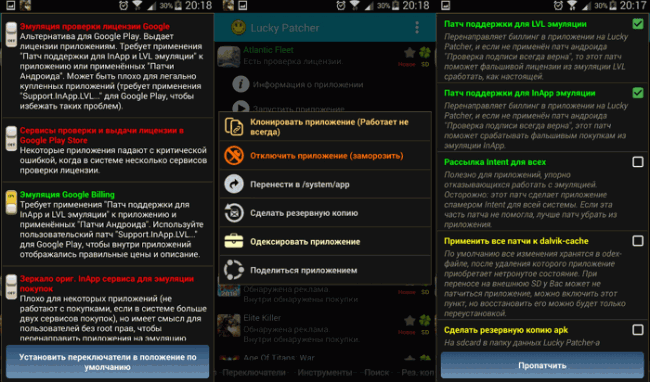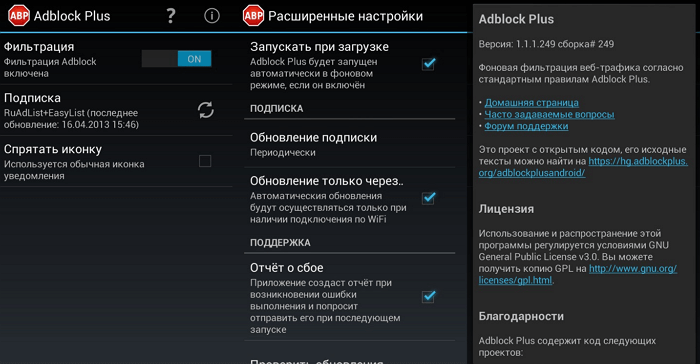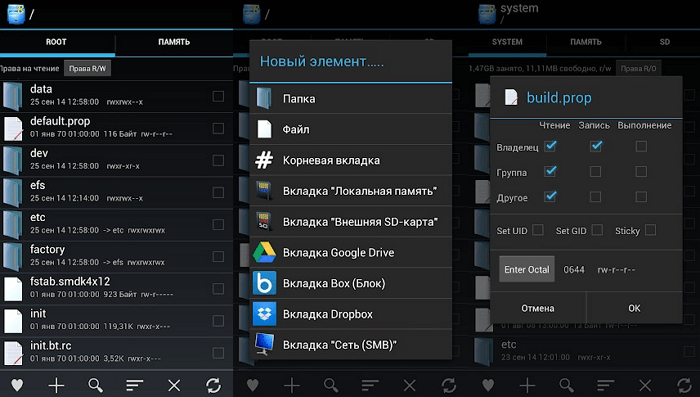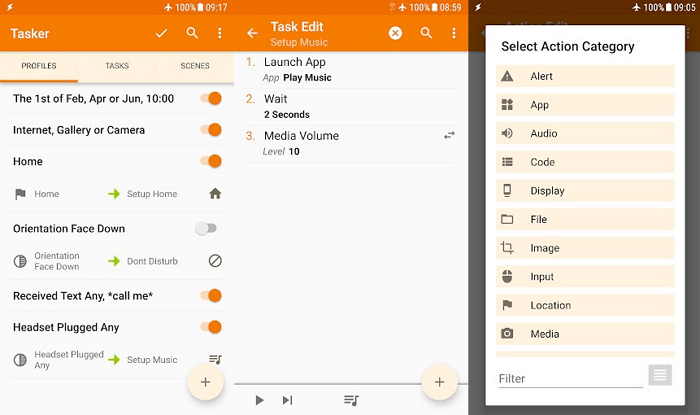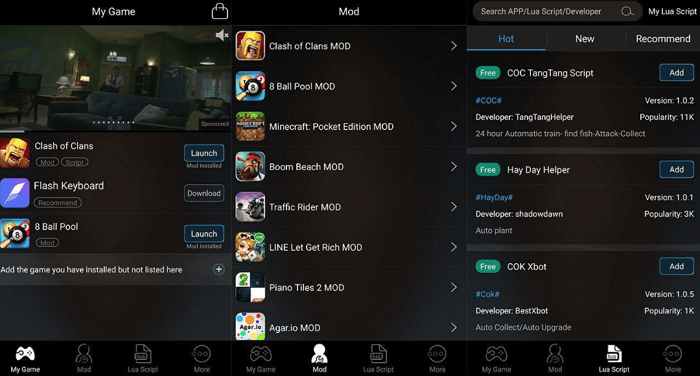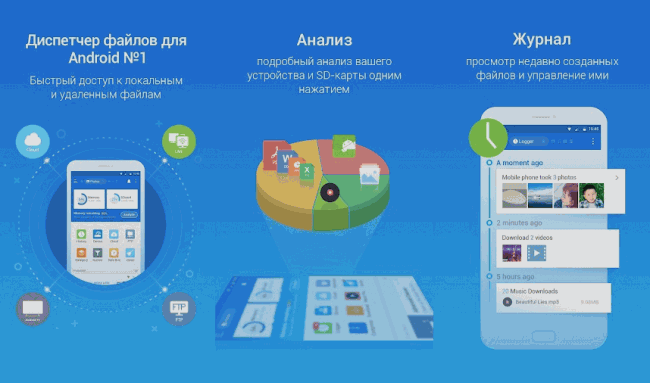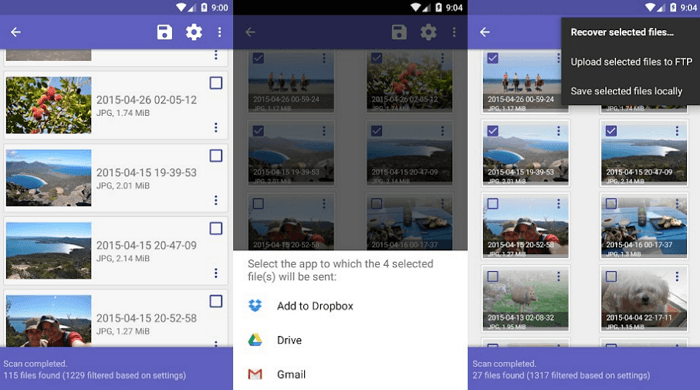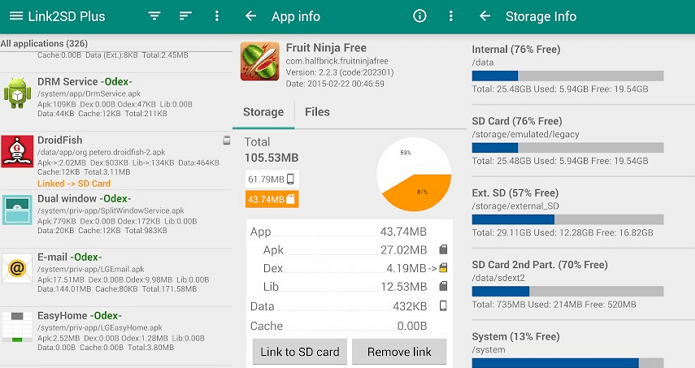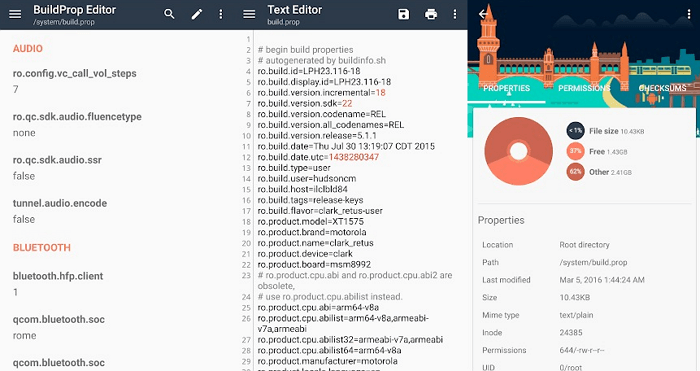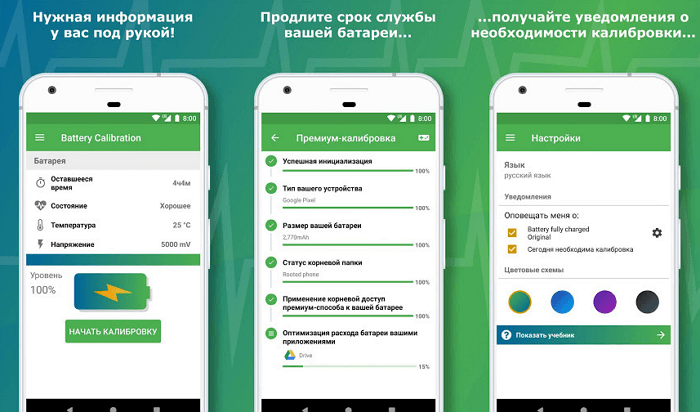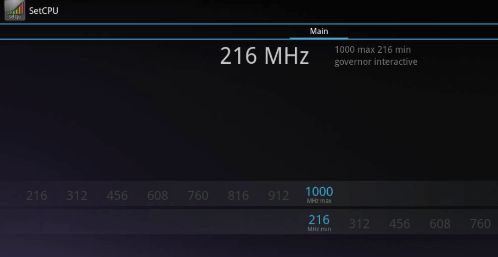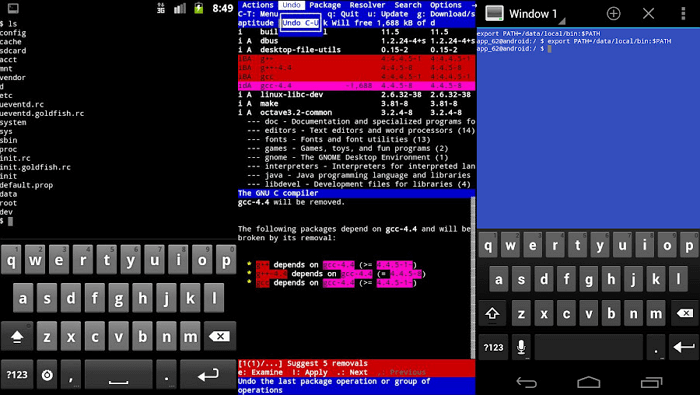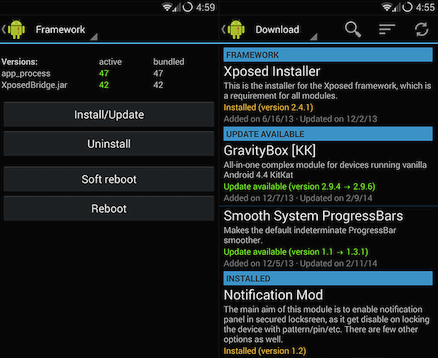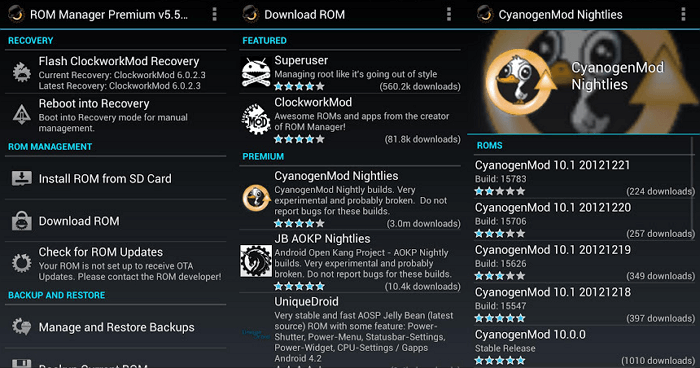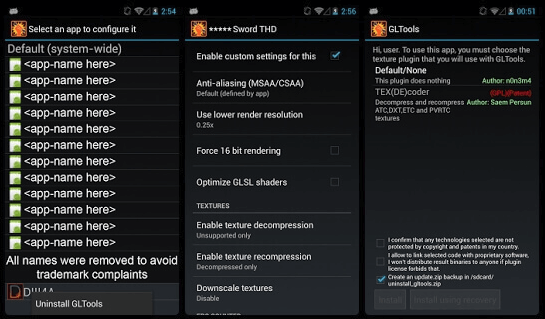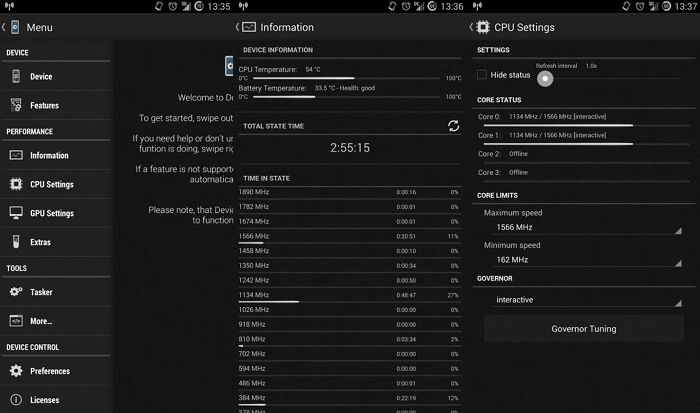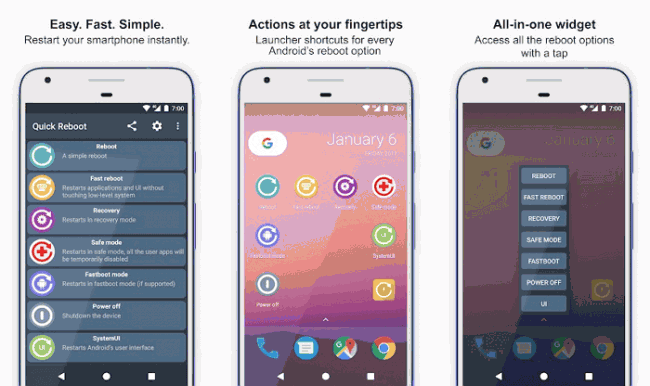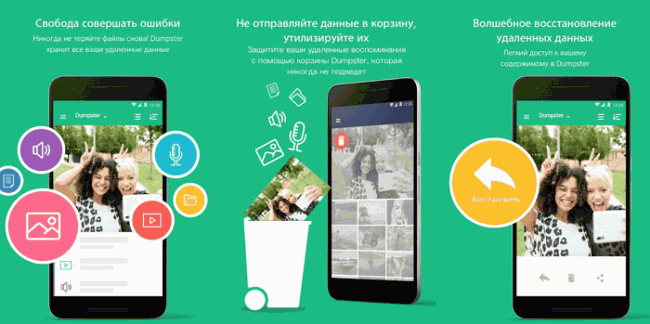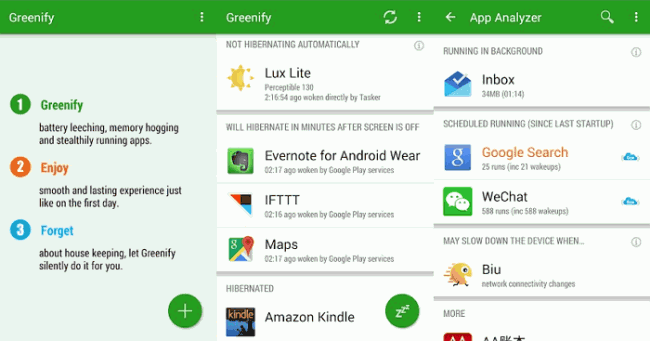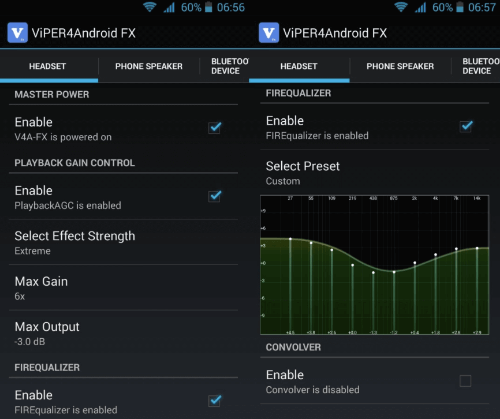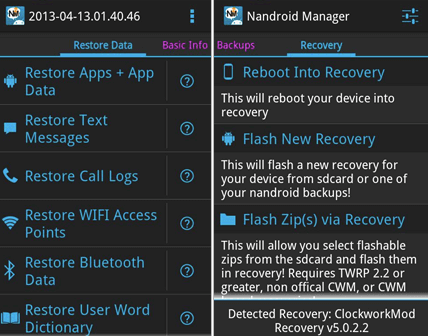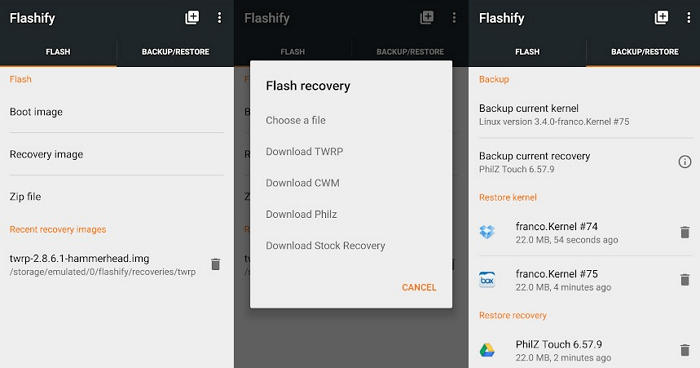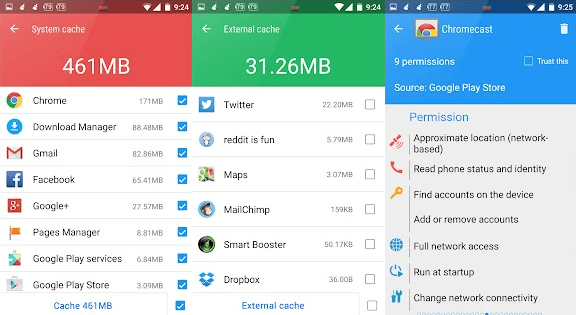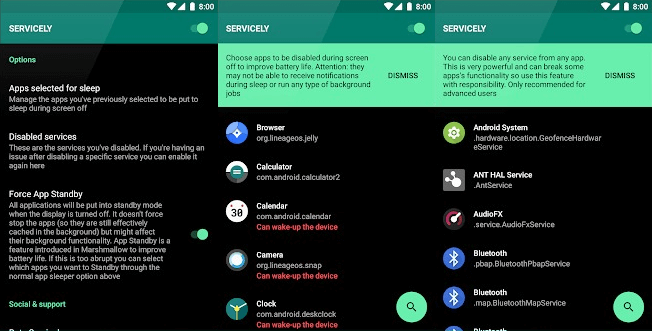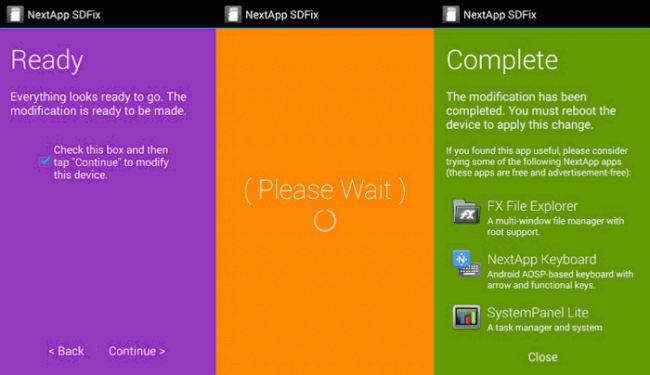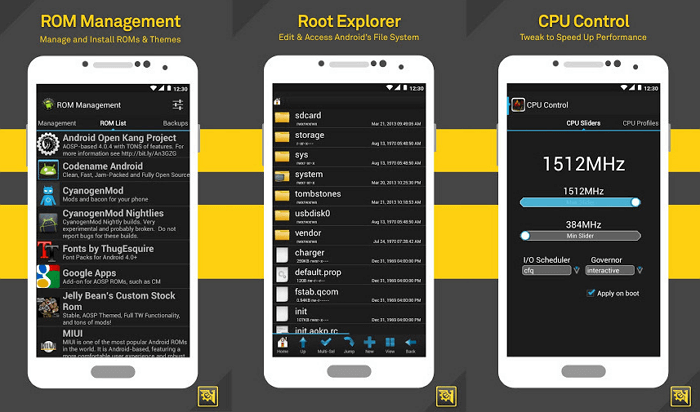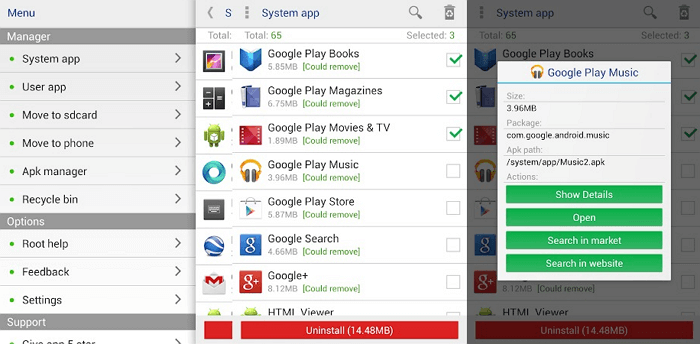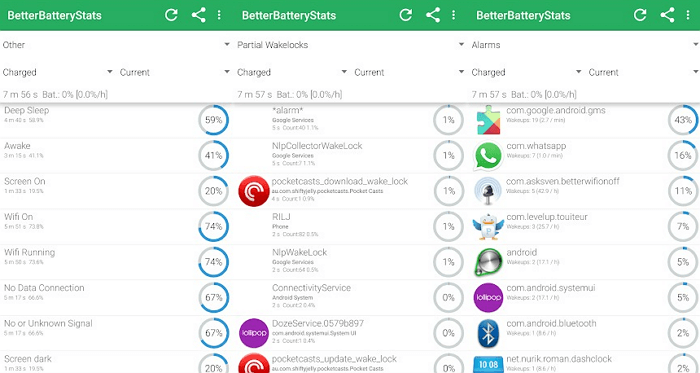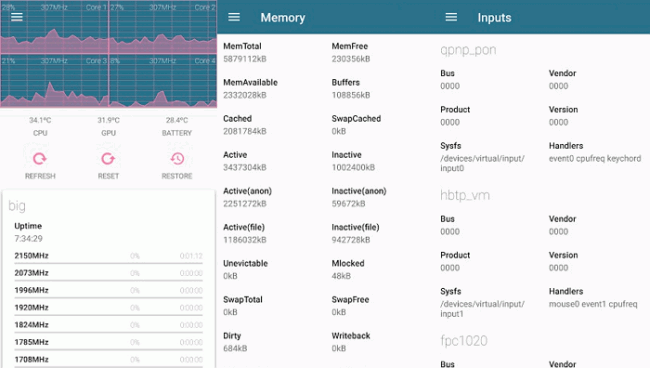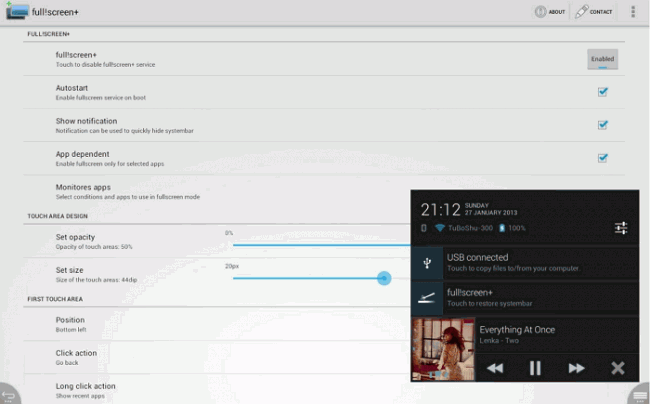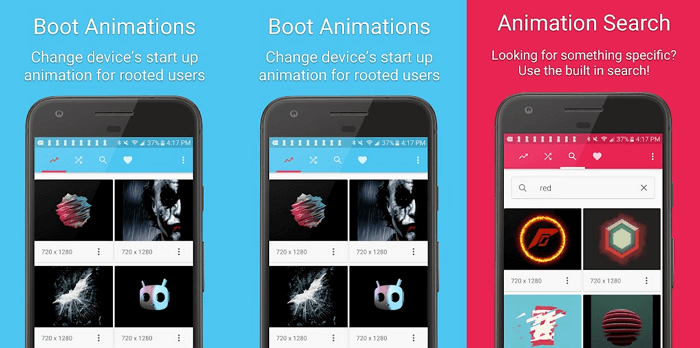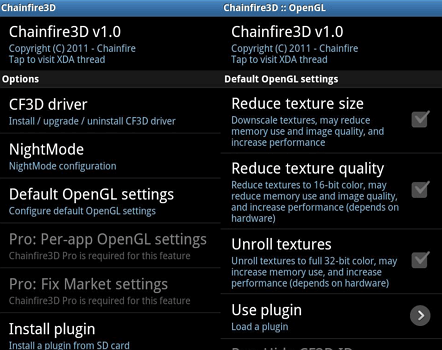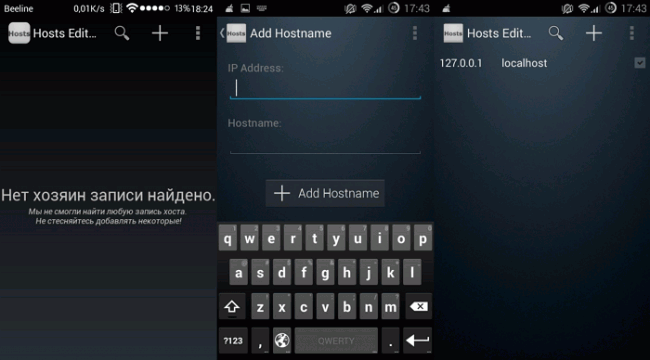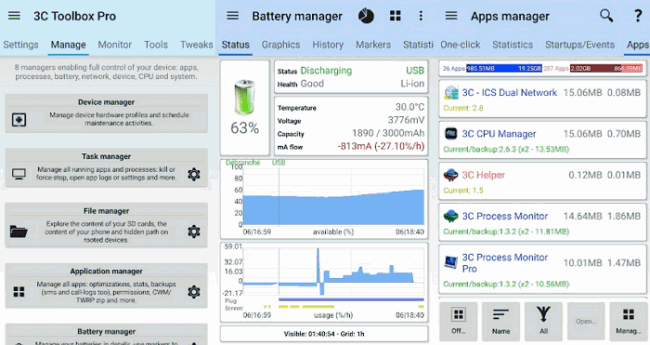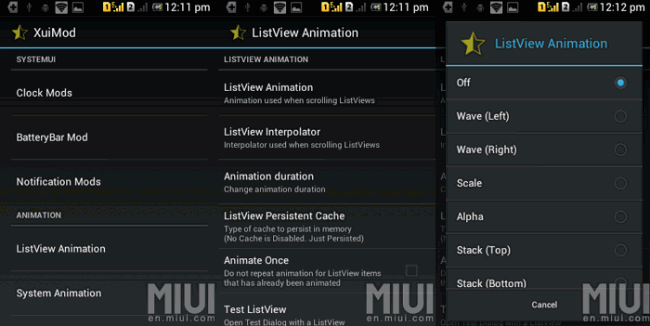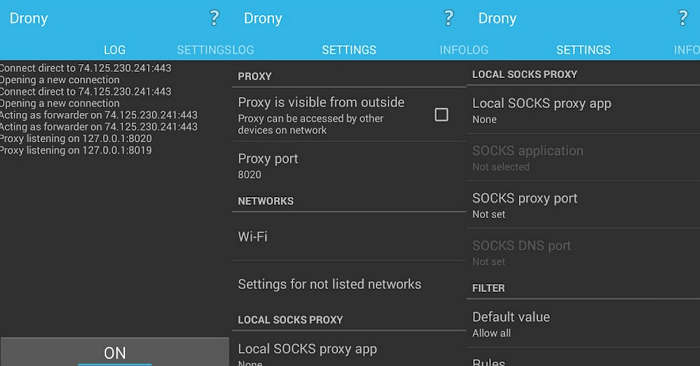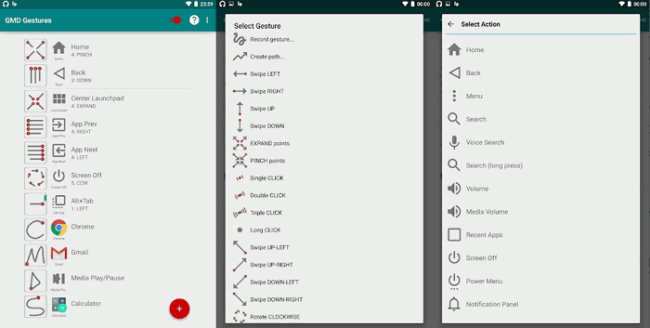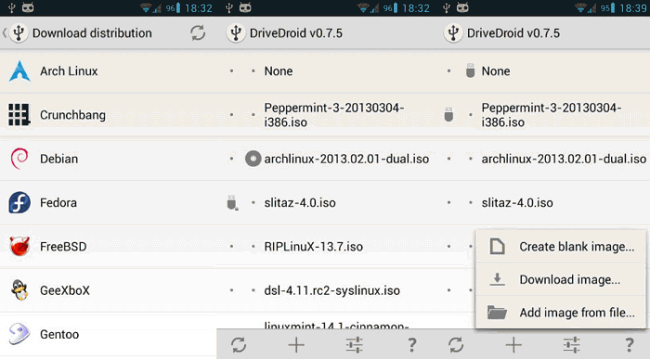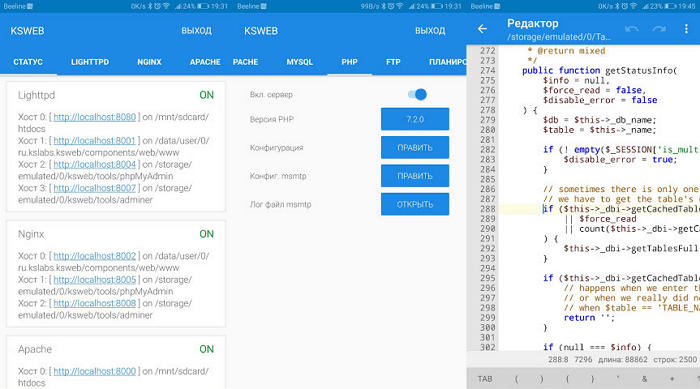- Как включить root доступ на «Андроиде»: пошаговое руководство, советы и рекомендации
- Как получить рут-права?
- Зачем нужны Root, или права суперпользователя?
- Последствия получения прав администратора
- Подготовка
- Особенности процедуры
- Получение прав администратора с мобильного устройства
- Особенности программы
- Получение прав администратора с ПК
- Удаление Root-доступа
- ROOT программы для Андроид на русском
- ROOT программы для Андроид на русском
- Lucky Patcher
- AdBlock Plus
- Root Explorer
- Tasker
- Xmodgames
- ES File Explorer
- DiskDigger
- Link2SD
- Titanium Backup
- BuildProp Editor
- Battery Calibration
- SetCPU
- Terminal Emulator
- Xposed Framework
- ROM Manager
- GL Tools
- Device Control
- Quick Boot
- Dumpster
- Greenify
- Viper4Android
- Nandroid Manager
- Flashify
- Smart Booster
- Servicely
- SDFix
- ROM Toolbox
- System App Remover
- Better Battery Stats
- Kernel Adiutor
- Full!Screen
- Boot Animations
- Chainfire 3D
- Hosts Editor
- 3C Toolbox
- XUI Mod Top
- Drony
- GMD GestureControl Lite
- DriveDroid
- KSWEB
Как включить root доступ на «Андроиде»: пошаговое руководство, советы и рекомендации
В отличие от iOS платформа «Андроид» является более открытой и податливой для так называемого глубокого управления. Но и здесь имеются кое-какие ограничения с запретами. Рядовому пользователю система не позволит вмешиваться в свои файлы и экспериментировать с потенциально опасными настройками.
Эти ограничения тоже можно обойти, если открыть Root-доступ на «Андроид», то есть получить права суперпользователя. Подобное вмешательство в систему может негативно отразиться на платформе, особенно если речь идет об экспериментах новичка. Так что стоит несколько раз подумать, прежде чем получить Root-права и доступ к «Андроид». Последствия от неумелых действий могут быть самыми печальными. Но обо всем порядку.
Как получить рут-права?
Из нашей статьи вы узнаете, как получить Root-доступ на «Андроид» и какие инструменты для этого понадобятся. Разберем основные этапы данной процедуры и приведем несколько полезных советов. Последние помогут избежать критичных ошибок.
В качестве «подопытного» мы возьмем один из самых популярных гаджетов среднеценового сегмента – «Ксиоми Нот 3», включить Root-доступ на «Андроид» попробуем именно на нем. Но для начала проведем краткий ликбез, который для новичков явно не будет лишним.
Зачем нужны Root, или права суперпользователя?
Подобные права необходимы для получения полного доступа к системе и ее файлам. Это позволяет модернизировать платформу «Андроид» под ваши нужды для выполнения каких-то специфических задач. Причем речь здесь идет не только о мобильных телефонах и планшетах, но и о других устройствах под управлением этой ОС.
К примеру, если включить Root-доступ для «Андроид» на ТВ-приставке, то вы сможете устанавливать на нее заметно больший перечень приложений: кодеки, менеджеры файлов, игры и прочий ранее недоступный или как-то ограниченный к инсталляции софт.
Возможности рутированного гаджета:
- тонкая настройка интерфейса (шрифты, анимация, иконки, размеры элементов и прочее);
- удаление встроенных разработчиком/производителем приложений;
- бесплатные покупки в игровых приложениях;
- резервное копирование всех файлов, в том числе и системных (для будущих экспериментов с платформой);
- блокировать встроенную рекламу («Алиэкспресс», службы такси и прочее);
- устанавливать программы на карту памяти.
Последствия получения прав администратора
Но перед тем как установить Root-доступ на «Андроид» стоит знать, что вы можете причинить вред не только вашему гаджету, но и добавить себе головной боли.
Возможные последствия получения рут-прав:
- потеря гарантии;
- теряется возможность получения обновлений «по воздуху»;
- есть небольшая вероятность выхода из строя вашего устройства.
Так что, прежде чем включить Root-доступ на «Андроид» сто раз подумайте, а действительно ли вам это нужно? Вполне возможно, что для реализации поставленных задач найдутся какие-то специализированные приложения или другие инструменты, которые не затрагивают системные файлы платформы.
Подготовка
Если вы собираетесь включить Root-доступ на «Андроид», то для начала стоит подготовить свое устройство к этой процедуре. Это позволит избежать потери важных данных, таких как контакты, пароли, рабочие файлы, какие-то заметки и прочее.
Перед рутированием устройства обязательно сделайте резервную копию важной для вас информации на внешний носитель. Эту процедуру можно выполнить как посредством специализированного софта, так и вручную местными средствами.
Создание резервной копии (рассмотрим на «Андроид 6.х»):
- Открываем «Настройки» – «Память и резервные копии».
- Кликаем по пункту «Копирование и восстановление».
- Затем вызываем окно «Резервное копирование».
- Утилита предложит вам выбрать место для сохранения (выбираем внешний накопитель).
- Ставим маячки на тех данных, которые необходимо скопировать.
- Соглашаемся с процедурой и дожидаемся ее окончания.
Также позаботьтесь о том, чтобы ваш гаджет был заряжен как минимум на 80%. Если процесс получения прав суперпользователя прервется по причине севшей батареи, то есть отключения девайса, то вероятность «окирпичивания» вашего устройства вырастает в разы.
Особенности процедуры
Также нелишним будет в настройках разрешить установку приложений из неизвестных источников. Если вы собираетесь включить Root-доступ на «Андроид» через персональный компьютер, то необходимо активировать режим отладки по USB.
Установка из неизвестных источников:
- Открываем «Настойки» – «Отпечатки и безопасность».
- В нижней части списка передвигаем тумблер в активное положение в разделе «Неизвестные источники».
- Перезагружаем гаджет.
Режим отладки по USB:
- Открываем «Настройки» – «О телефоне».
- 6–7 раз кликаем на строке с версией прошивки, пока не появится сообщение «Теперь вы разработчик».
- Опять открываем «Настройки» – «Специальные возможности».
- Выбираем пункт «Для разработчиков».
- Переключаем тумблер в строке «Отладка по USB» в активное положение.
- Перезагружаем гаджет.
Получение прав администратора с мобильного устройства
Для начала разберем, как включить Root-доступ на «Андроид» непосредственно с телефона. Для этого нам понадобится программа от китайских разработчиков KingRoot. Скачать ее можно с официального сайта. Там же, в случае необходимости, можно найти русификатор. Последний выполнен не самым лучшим образом, поэтому лучше обойтись родной – англоязычной версией, потому как особых сложностей здесь не будет.
Данное приложение совместимо практически со всеми популярными марками смартфонов. Разработчик заверяет, что шанс «окирпичивания» устройства при использовании его софта крайне мал – порядка 0,1 %. Судя по отзывам пользователей, так оно и есть: на сотню юзеров только один или два жаловались на полностью испорченный гаджет. Да и то после разбирательств выяснялось, что были нарушены некоторые условия и пункты получения рут-прав.
- Скачайте приложение на свое устройство и установите его.
- Запустите программу и дождитесь окончания анализа вашего гаджета.
- Если на главном окне есть надпись Root access is unavailable, то нажмите на кнопку Try to Root.
- Дождитесь окончания процесса рутирования (время зависит от производительности устройства).
- Если операция прошла успешно, то появится надпись Root Succeeded.
- Перезагрузите ваше устройство.
Иногда могут возникнуть некоторые проблемы при рутировании, вместо надписи об удачном получении прав администратора программа выдает логи с ошибками. На это часто жалуются обладатели гаджетов от «Самсунга». Бренд и его фирменные прошивки обеспечивают более надежную защиту системы от подобного рода «проникновений», поэтому программу можно попробовать запустить еще раз.
Особенности программы
Дело в том, что утилита использует разные и не всегда совместимые один с другим алгоритмы рутирования. То есть они выполняются поочередно. Повторный запуск программы вполне может быть более успешным.
Также многие задаются вопросом: «А где найти Root-доступ на «Андроиде»?». Для того чтобы узнать, рутировано ваше устройство или нет, достаточно запустить KingRoot и на главном окне должна появится одна из надписей – Root access is unavailable или Root Succeeded. В первом случае права администратора не установлены, а во втором – успешно получены.
Получение прав администратора с ПК
Продвинутые пользователи считают рутирование через персональный компьютер более надежным, да и вероятность успешного получения прав администратора в этом случае выше. Судя по отзывам, программу Kingo Android Root можно назвать самым популярным, а вместе с тем и эффективным инструментом.
Разработчики данного софта занимаются поиском уязвимостей платформы «Андроид», так что дело они свое знают, и какие-то серьезные промашки за ними замечены не были. Найти программу можно на их официальном ресурсе.
- Подключите мобильное устройство через USB-интерфейс (должна быть включена отладка по USB на телефоне).
- Дождитесь пока программа определит ваш девайс и установит соответствующие драйвера (проверьте соединение с интернетом).
- На мобильном гаджете во всплывающем окне разрешите подключение нажав на кнопку ОК.
- Уже на компьютере должно появиться основное окно с крупной кнопкой ROOT в нижней части.
- Нажмите на нее, дождитесь окончания процесса рутирования (время зависит от производительности вашего мобильного устройства).
- В случае успешного выполнения процедуры появится надпись Root Succeeded!
- Отключите USB-кабель и перезагрузите ваш мобильный гаджет.
Программа работает с большим перечнем смартфонов, планшетов, ТВ-приставок и других устройств под управлением платформы «Андроид». Если же утилита не смогла определить модель вашего девайса или нужных драйверов не нашлось, то в этом случае стоит поискать фирменное приложение от производителя для синхронизации. Найти его можно на официальном сайте бренда. Если же у вас ультрабюджетное noname-устройство из Китая, то лучше получать права администратора первым способом, то есть непосредственно с телефона.
Удаление Root-доступа
Этот раздел также может понадобиться, особенно тем, кто хочет отнести свой гаджет в сервисный центр по гарантии, или если после рутирования появились какие-то серьезные проблемы в работе устройства. Для удаления прав администратора нам понадобится программа SuperSU. Найти ее можно на «Плей Маркете».
- Запустите утилиту и дождитесь, пока она определит модель гаджета и проверит наличие рут-прав.
- Перейдите во вкладку «Настройки».
- Кликнете по пункту «Полное удаление Root».
- Устройство зависнет на некоторое время и после перезагрузится.
- Во всплывающем окне должна появиться надпись, что удаление рут-прав прошло успешно.
Источник
ROOT программы для Андроид на русском
Еще совсем недавно большинство из нас не догадывалось о возможности полного контроля над своими телефонами и довольствовалось тем скромным набором опций, что лежат на поверхности. Теперь же, получив доступ к корневому каталогу, мы можем управлять телефоном, изменяя его базовые параметры по своему усмотрению.
Войдя в систему с root-правами, то есть став «суперпользователем», вы можете с легкостью подстроить смартфон под себя и вывести его на совершенно новый уровень. В этом обзоре представлены лучшие системные утилиты, предназначенные Android телефонов с уже полученными root-правами.
ROOT программы для Андроид на русском
Содержание — Как скрыть приложение на Андроиде
Lucky Patcher
Lucky Patcher является одним из самых интересных приложений для рутованных телефонов. Эта утилита содержит множество патчей, применимых практически ко всем программам и играм, обычно устанавливаемым на Android.
Вы можете запретить проверку лицензии, заблокировать показ рекламы, а также удалить с телефона ненужные системные приложения. Lucky Patcher позволяет создавать кастомные APK-файлы для модифицированных приложений.
При первом запуске Lucky Patcher вы увидите список установленных на вашем телефоне приложений, все они будут помечены разными цветами. О значении маркировки можно прочитать на официальном сайте разработчика.
AdBlock Plus
Не все сайты корректно используют рекламу. Некоторые из них, испытывая наше терпение на прочность, выдают огромное количество всплывающих окон. Если вы относитесь к той категории людей, которые всей душой ненавидят рекламу, установите AdBlock Plus , что позволит блокировать назойливые объявления.
Приложение очень легко настраивается, вы всегда можете разрешить показ тех рекламных объявлений, которые вам интересны. Приложение недоступно в Google Play. Ссылка ведет на официальный сайт разработчика.
Root Explorer
Root Explorer — файловый менеджер который предназначен только для пользователей с root-правами. Он позволяет получить доступ к data-папкам, открывает сжатые файлы и текстовые документы, устанавливать права доступа на любые файлы (чтение, запись, выполнение) и еще многое другое.
Tasker
Вы никогда не мечтали о том, чтобы какие-то действия на вашем смартфоне производились автоматически? Tasker исполнит любые желания! Например, аудиоплеер будет открываться ровно в тот момент, когда вы подключите к телефону наушники.
Описать все преимущества этого замечательного приложения просто невозможно. Вы должны испытать их на собственном опыте. Tasker – программа для автоматизации процессов, без труда справляющаяся с массой задач. Вы сможете отключить экран блокировки, когда находитесь дома, перейти на беззвучный режим во время работы и т.д.
Xmodgames
Xmodgames – потрясающее приложение, которое обязательно понравится заядлым геймерам. Здесь представлена неплохая коллекция модов для 52 популярных игр, таких как Clash of Clans, Angry Birds и т. д. Установите это приложение, чтобы повысить эффективность игрового процесса и превзойти своих соперников с помощью доступных реплейсеров и расширений.
ES File Explorer
Если бы меня спросили, какому файловому менеджеру я отдаю предпочтение, мой ответ был бы однозначным – это ES File Explorer . Трудно отыскать приложение, которое так же хорошо справляется со всеми заявленными функциями.
Проводник отлично работает на любых телефонах и планшетах, но его возможности значительно расширятся при доступе к root-правам. Утилита обеспечивает беспроводную отправку файлов, шифрование данных и выполняет множества других задач, которых так не хватает большинству программ из этой категории.
DiskDigger
Вам не обязательно иметь root-права для работы с DiskDigger . Но на стандартном устройстве он не сможет выполнить глубокое сканирование, чтобы обнаружить все ранее удаленные файлы. Имейте в виду, что при первом запуске вы должны будете разрешить приложению доступ ко всем разделам и каталогам. Хотите узнать, какие фотографии из Whatsapp удалил ваш партнер? Просто запустите это приложение!
Link2SD
Link2SD — это приложение можно назвать жизненно необходимым инструментом, особенно для геймеров. С его помощью вы в два счета отправите папки с тяжелыми играми на SD-карту. Вам, наверное, известно, что ОС Android не позволяет переносить установленные программы на съемные носители, предпочитая хранить их в памяти устройства.
Однако Link2SD помогает обойти этот запрет. Утилита создает ссылку для доступа к перемещенному приложению и заставляет систему поверить в то, что оно всё еще находится на телефоне, даже если это не так.
Titanium Backup
Резервное копирование данных на телефоне, равно как и на любом другом устройстве, имеет ключевое значение, поскольку в случае серьезного сбоя восстановить работу системы будет крайне сложно. Если вы давно пользуетесь своим смартфоном, то на не нем, наверняка, хранятся тонны различной информации, включая фото, видео, контакты и т.п.
Titanium Backup – лучшее приложение, позволяющее быстро и эффективно создавать бэкап-образы устройств. Конечно, для этой цели можно воспользоваться стандартной функцией, перейдя в «Настройки», а затем в «Резервное копирование и восстановление». Но лично мне этот способ не очень нравится из-за низкой производительности.
Работать с Titanium backup гораздо удобнее, к тому же с его помощью можно удалять софт, предустановленный изготовителем, архивировать данные не только всего диска, но и отдельных приложений. В Google Play вы найдете две версии утилиты – платную и бесплатную. Приобретая премиум доступ, вы получите несколько продвинутых функций, но в большинстве случаев вполне достаточно и набора базовых инструментов.
BuildProp Editor
Утилита BuildProp Editor поможет без каких-либо проблем отредактировать свойства любых файлов на вашем Android, что в конечном итоге должно повысить производительность системы.
Battery Calibration
Система Android, отслеживая статистику использования аккумулятора и автоматически генерирует файл bin. С помощью Battery Calibration вы сможете удалить архивную информацию, что значительно повысит резерв батареи.
SetCPU
Вот еще одно великолепное приложение для геймеров и сторонников бережного отношения к аккумуляторам. SetCPU позволяет управлять частотой процессора Android. Вы обеспокоены тем, что ваш телефон быстро разряжается? Проведите пальцем по экрану, чтобы уменьшить частоту, и время работы батареи увеличится. Для запуска тяжелых игр, возможно, потребуется повысить тактовые частоты или даже разогнать CPU.
Будьте внимательны! При неумелом использовании этого приложения может произойти перегрузка процессора, что приведет к поломке устройства.
Terminal Emulator
Скорей всего, вы знакомы с командной строкой на компьютерах под управлением Windows. Ее интерфейс предоставляет немало возможностей для администрирования ОС. Для Android существует подобный инструмент под названием Terminal Emulator . Единственное различие заключается в использование Linux-команд.
Xposed Framework
Если вы давний поклонник Android, то, возможно, слышали о кастомных ROM, не так ли? Неофициальные прошивки позволяют вывести смартфон на новый уровень и оптимизировать его производительность. Но с появлением Xposed Framework популярность сторонних ПЗУ значительно снизилась. Поскольку модификация системы процесс трудоемкий и отчасти рискованный, многие пользователи стараются держаться от этого подальше.
Xposed Framework – одно из лучших приложений для Android, которое позволяет экспериментировать с настройками телефона без установки нестандартных прошивок. Здесь вы найдете несколько модулей для переназначения кнопок, сможете изменять параметры производительности и по своему усмотрению модифицировать интерфейс. Единственное, что вам нужно сделать, это подобрать модули, совместимые с вашим устройством.
ROM Manager
Вы продвинутый пользователь Android, регулярно устанавливающий кастомные ПЗУ на свой смартфон? Тогда вам обязательно нужно обратить внимание на это приложение. ROM Manager отобразит список недавно установленных прошивок, проверит наличие новых нестандартных версий программного обеспечения, которые доступны для вашей модели телефона. Наряду с обычными прошивками вы также сможете установить модифицированный неофициальный рекавери, который будет полезен при экспериментах с различными модами.
GL Tools
GL Tools – одно из самых востребованных приложений среди геймеров. Не придется больше нервничать из-за слишком медленного рендеринга графики в любимой стратегии или стрелялке. С помощью GL Tools вы сможете настроить визуализацию с оптимальной скоростью передачи данных, ориентируясь на параметры своего процессора. Благодаря этой опции, игры даже самого высокого класса будут загружаться без каких-либо тормозов.
Device Control
Device Control — еще одно бесплатное приложение для «суперпользователей», которое помогает по максимуму использовать аппаратное обеспечение телефона. Как известно, от графического процессора зависит производительность игр и видео. Если его немного разогнать, визуальный рендеринг улучшится. С помощью этого приложения легко подстроить частоту CPU и GPU до оптимальных значений.
Quick Boot
На вашем устройстве установлен модифицированный рекавери, и вы часто обновляете систему кастомными ROM? Я знаю, как тяжело переходить в режим восстановления, используя несколько клавиш. Что мы обычно видим при удержании кнопки питания? Как правило, открывшееся меню содержит такие пункты, как «Выключение», «Перезагрузка», иногда «Режим полета». Разумеется, опция «перезагрузка в рекавери» отсутствует. А вам никогда не хотелось устранить это неудобство?
Используя приложение Quick Boot , вы сможете расширить функционал меню, добавив в него строки, позволяющие перезагрузиться в Recovery и Bootloader. Доступны как платная, так и свободно распространяемая версии. С первой вы получите поддержку Tasker и возможность настройки горячих клавиш.
Dumpster
Вам когда-нибудь приходилось огорчаться из-за случайно удаленного файла? Не сомневаюсь, что в тот момент вы старались подавить раздражение и сделать вид, что ничего страшного не произошло.
Теперь вы можете навсегда забыть об этой проблеме, потому что Dumpster восстановит любые утраченные данные, будь то текстовый документ, музыка, фото или видео. По большому счету, это приложение является аналогом «корзины», куда отправляются на временное хранение все удаленные с вашего телефона файлы.
Для освобождения дискового пространства здесь имеется функция «очистить корзину», подобная той, что существует в Windows.
Greenify
Вы давно искали способ увеличить время автономной работы Android? Выход найден – просто скачайте и установите Greenify . Это, пожалуй, самый оптимальный вариант для пользователей следящих за экономным расходом заряда батареи. Разработчик недавно выпустил версию и для обычных смартфонов, но она не столь совершенна.
Я использую Greenify на обычном телефоне, и меня это вполне устраивает. Не трудно догадаться, что действие программы, имеющей доступ к корневому каталогу системы, будет в несколько раз продуктивнее. Вы сможете видеть статистику приложений, работающих в фоновом режиме, одним нажатием отправлять любые из них в спящий режим, что позволит разгрузить ОЗУ, снизить потребление энергии и повысить общую производительность смартфона.
Viper4Android
Вы когда-нибудь задумывались о возможности управления различными аудиоустройствами, подключенными к телефону? К сожалению, на обычных телефонах Android эта задача неосуществима. Вы можете только регулировать громкость и в некоторых плеерах еще добавлять басы и выравнивать амплитуду с помощью эквалайзера.
С приложением Viper4Android ваше устройство превратится в настоящую лабораторию звука. Вы получите контроль не только над встроенными динамиками, но и над любым другим оборудованием, сопряженным с мобильным гаджетом, будь то гарнитура, Bluetooth-колонки и т.п.
Viper4Android представляет собой высококлассный драйвер с множеством дополнительных эффектов, и вы обязательно оцените красоту звучания мелодий, проигрываемых через телефон. Ссылка для загрузки, которую я разместил ниже, ведет к теме форума XDA. Поскольку это приложение работает только на устройствах с правами «суперпользователя», вы должны следовать всем пунктам немного сложной установки.
Nandroid Manager
По названию этого приложения не трудно догадаться, что оно предназначено для управления резервными копиями nandroid . С её помощью вы сможете производить любые манипуляции с хранящимися на вашем устройстве бекап-архивами: восстанавливать систему полностью или только отдельные приложения, создавать новые резервные копии и извлекать данные из уже существующих образов. Приложение имеет как бесплатную, так и коммерческую версию.
Flashify
Прочитав название, вы могли решить, что перед вами приложение для управления фонариком. Спешу вас обрадовать — фонарик не нуждается в root-правах. Flashify облегчает установку новых прошивок. Запустите приложение, если задумаете в очередной раз перепрошить свой смартфон. Flashify поможет справиться с задачей без перезагрузки в recovery, а также создаст резервные копии ядер, архивов, модов и т. д.
Smart Booster
С приложением Smart Booster вы сможете поддерживать внутреннюю и внешнюю память телефона в идеальном порядке. Инструмент позволит произвести быструю очистку кэша и SD-карт, управлять разделами и использовать множество других функций.
Servicely
Когда речь заходит о продолжительности работы батареи, Android в сравнении с iPhone выглядит безнадежным аутсайдером. Знаете, почему? Это связано с кучей приложений, запускаемых в фоновом режиме. С помощью утилиты под названием Servicely , являющейся неплохой альтернативой Greenify, вы сможете регулировать уровень расхода энергии, отключая любую программу либо навсегда или же на какой-то определенный период. Servicely будет постоянно убивать в памяти энергоемкие процессы, что позволит оптимизировать работу аккумулятора.
SDFix
Одной из самых неприятных проблем, с которыми сталкиваются пользователи KitKat и Lollipop, является внезапная блокировка SD-карты. Оказавшись в подобной ситуации, мы даже не можем понять, в чем причина критического сбоя.
Если на вашем устройстве установлена какая-то из указанных версий Android, вероятно, вам уже приходилось нервничать из-за ограничений доступа к SD-карте, то есть невозможности копировать и перемещать на нее файлы.
Устранить ошибку поможет SDFix . И для этого вовсе не нужно быть компьютерным гением. Просто установите приложение, откройте его, внесите необходимые изменения, подождите несколько секунд и перезагрузите телефон.
ROM Toolbox
Нет никаких сомнений в том, что установка кастомных ROM предоставляет широчайший простор для экспериментов. Однако для того, чтобы успешно выполнить прошивку, нужны золотые руки и светлая голова. Только тогдп модификация Android будет считаться оправданной и безопасной. Но и без кардинальных вмешательств в систему можно легко настроить телефон, руководствуясь собственными предпочтениями.
В приложении ROM Toolbox имеется файловый менеджер с доступом к корневому каталогу, установщик шрифтов, отладчик сценариев, оптимизатор памяти и т. д. По словам разработчиков, на некоторых устройствах с помощью утилиты можно даже изменить стартовую анимацию и значки в строке состояния.
System App Remover
Почти все производители мобильных устройств устанавливают на свою продукцию кучу ненужного софта, не считаясь с мнением пользователей. Разумеется, просто так удалить предустановленные приложения вы не сможете. Но на девайсах с root-правами от лишнего хлама можно избавиться с помощью System App Remover .
Не бойтесь что-нибудь испортить, на экране вы увидите подробную информацию о том, какие программы действительно необходимы, а какие нет. Кроме того, утилита позволяет перемещать действующие приложения из памяти телефона на SD-карту.
Better Battery Stats
Приложение Better Battery Stats ведет учет множества факторов, таких как время, в течение которого телефон использовался для передачи данных через мобильного оператора, подключался к Wi-Fi и т. д. Кроме того, вы будете видеть процент потребления энергии каждым установленным приложением.
Используя эту информацию, можно свести к минимуму расход заряда аккумулятора, заблокировав энергоемкие процессы. Согласитесь, что это невероятно крутая и полезная функция. Многие из нас не отказались бы от возможности максимально продлить период автономной работы своего смартфона.
Kernel Adiutor
Kernel Adiutor содержит несколько инструментов для настройки ядра. Из множества предлагаемых функций вы сможете выбрать те, которые совместимы именно с вашим устройством.
С помощью утилиты корректируются такие параметры, как частота центрального и графического процессора, напряжение батареи, громкость звука, периодичность запуска Low Memory Killer и т. д.
Full!Screen
Иногда нам хочется запустить какое-то из приложений в полноэкранном режиме. Помехой этому является наличие меню в верхней части экрана. На некоторых устройствах строка состояния может быть очень узкой или даже прозрачной, что не препятствуют полноэкранному просмотру. С помощью Full!Screen вы добьетесь подобного эффекта на любом смартфоне.
Использование утилиты не вызовет у вас никаких затруднений, для изменения параметров интерфейса потребуется не более десяти секунд. Чтобы иметь возможность применять индивидуальные настройки для различных приложений, вам придется приобрести платную версию.
Boot Animations
Вам наскучила анимация, которую вы видите всякий раз, когда перезагружаете свой телефон? Boot Animations поможет исправить ситуацию. Приложение содержит большую коллекцию загрузочных анимационных заставок.
Chainfire 3D
Chainfire 3D — ещё одно отличное приложение для оптимизации производительности игр. Подтормаживание игр на вашем телефоне, скорее всего, связано со слишком высоким разрешением графики. С помощью этого приложения вы сможете подкорректировать рендеринг, исходя из возможностей своего устройства.
Hosts Editor
Я полагаю, вы знаете, для чего нужен файл hosts, имеющийся на каждом компьютере. С его помощью блокируется доступ к определенным сайтам. Эту же функцию предлагает Hosts Editor для Android.
3C Toolbox
3C Toolbox попал в этот список, благодаря своей универсальности. С его помощью вы с легкостью справитесь с такими задачами, как управление процессором, снижение нагрузки на батарею, автоматическое резервное копирование, указание приоритета доступа к WiFI и т. д.
XUI Mod Top
XUI Mod Top – приложение для настройки пользовательского интерфейса, которое содержит в себе множество эффектов визуализации и вариантов оформления. Вы можете заполнить строку состояния градиентом, создать собственный виджет, изменить приветственную анимацию и т.д.
Drony
Утилита Drony пригодится людям, заботящимся о сохранении своей анонимности. Drony поддерживает большинство типов прокси – HTTP, HTTPS, SOCKS4a, SOCKS5. Вы сможете в одно касание настроить сетевой протокол для каждого приложения, установленного на вашем Android.
GMD GestureControl Lite
Наверняка, вы уже знакомы с функцией «управление жестами». GMD GestureControl Lite добавит несколько удобных элементов в коллекцию телефона, чтобы сэкономить ваше время.
DriveDroid
DriveDroid позволяет превратить Android-устройство в загрузочный диск Linux для настольного ПК с использованием файлов ISO или IMG, загруженных на телефон. Телефон будет служить репозиторием для дистрибутивов Linux, которые вы хотите попробовать, или загрузочным аварийным диском. Он не будет работать со всеми дистрибутивами, но это довольно хорошая утилита, если вы хотите повозиться с Linux или просто хотите, чтобы система резервного копирования была всегда под рукой.
KSWEB
KSWEB позволяет превратить Android-устройство в портативный веб-сервер, который поставляется вместе с PHP, MySQL и msmtp. Предоставляется набор для запуска, отладки или поддержки веб-приложений и сайтов прямо с телефона. Независимо от того, являетесь ли вы профессиональным разработчиком или новичком, который ищет портативный инструмент, KSWEB будет отличным дополнением к вашему любимому списку приложений.
Источник